Recupere los datos perdidos / eliminados de la computadora, disco duro, unidad flash, tarjeta de memoria, cámara digital y más.
Cómo recuperar videos borrados de la videocámara en Windows
 Actualizado por Somei liam / 16 de abril de 2021 09:15
Actualizado por Somei liam / 16 de abril de 2021 09:15Una videocámara es un dispositivo para grabar video, audio e imágenes almacenados en diferentes medios de almacenamiento, como Tarjetas SD, Tarjetas SDHC, Tarjetas CFy USB, memoria portable. Algunas marcas populares de videocámaras incluyen Sony HandyCam, Videocámara Canon, JVC, Panasonic, Samsung, Kodak, Sanyo, SanDisk, Dar la vuelta, etc.
Razones para la eliminación de video de la videocámara:
- Eliminación accidental de videos mientras borra algunos otros videos no deseados.
- Eliminar intencionalmente el video pensando que no es deseado y luego lamentar lo mismo.
- Captura el video mientras la batería de la videocámara está baja o la tarjeta de memoria utilizada en la videocámara está llena.
- La infección grave por virus en la tarjeta de su videocámara llevará a la eliminación de sus videos vitales.
- La videocámara dañada también causará la eliminación de tus videos vitales.


Lista de Guías
1 Cómo restaurar videos de videocámara en Windows con FoneLab
No todo el mundo tiene la costumbre de realizar copias de seguridad periódicas. Si usted es uno de ellos y no tiene una copia de seguridad de los videos eliminados de la videocámara, me temo que no hay otra forma que usar un tercero. recuperación de video software.
FoneLab Data Retriever Es uno de los mejores programas de recuperación de video para recuperar archivos. Está diseñado para recuperar casi todos los videos eliminados o perdidos en varios formatos, incluidos MP4, AVI, MPG, WMVy MOV, escaneando el disco duro sin afectar los datos originales.
FoneLab Data Retriever: recupera los datos perdidos / eliminados de la computadora, disco duro, unidad flash, tarjeta de memoria, cámara digital y más.
- Recupere fotos, videos, documentos y más datos con facilidad.
- Vista previa de datos antes de la recuperación.
Todos los datos y el contenido volverán a aparecer en su computadora en solo tres pasos.
Paso 1Ejecute este software
En primer lugar, debes descargar e instalar FoneLab Data Retriever software en su computadora. A continuación, inicie este programa.

Paso 2Escanear datos
En la interfaz principal, elija los tipos de datos que desea recuperar (debe elegir Video) y disco duro en el que perdiste los datos. Luego haga clic Escanear Botón para iniciar un escaneo rápido en la unidad de disco elegida.
Si Análisis rápido no puede obtener los resultados deseados, puede hacer clic en Análisis en profundidad para volver a intentarlo.

Paso 3Recuperar datos
Haga clic en el tipo de archivo en el panel izquierdo para buscar los elementos que desea recuperar. También puedes usar Filtrar característica para localizar rápidamente sus archivos necesarios.
Marque la casilla de los elementos que desea recuperar y luego haga clic en Recuperar para guardar el video seleccionado en su computadora.

2 Cómo recuperar videos de videocámara eliminados en Windows de la imagen del sistema
Una imagen del sistema es una copia de todos los datos en un volumen de unidad como Configuración del sistema, programasy archivos. De forma predeterminada, una imagen del sistema incluye las unidades necesarias para que Windows se ejecute. Si el disco duro falla o los archivos de software críticos se corrompen, puede restaurar todos sus archivos a la imagen del sistema para que devuelva el contenido de su computadora.
Al restaurar videos desde una imagen del sistema, no puede elegir elementos individuales para restaurar, a diferencia de la recuperación de una copia de seguridad de Windows. Todos sus programas actuales, configuraciones del sistema y archivos se reemplazan con el contenido de la imagen del sistema.
Consejo: Si solo le preocupa proteger sus videos importantes, use Respaldo de Windows herramienta. La copia de seguridad de Windows es más rápida y ocupa menos espacio porque no hace una copia de seguridad de todos los datos en un disco duro.
Siga estos pasos para crear una imagen del sistema.
Paso 1Visite la Inicio .
Paso 2Haga Clic en Panel de Control > Sistema y seguridad > De seguridad y restauración.

Paso 3En el panel izquierdo, haga clic en Crear una imagen del sistema .

Paso 4Elija la ubicación para guardar la imagen de su sistema y luego haga clic en Siguiente.
Paso 5Seleccione las unidades que desea incluir en la copia de seguridad y luego haga clic en Inicio Apoyo.
Paso 6Una vez que haya completado estos pasos, el asistente procederá a crear una copia de seguridad completa de su sistema.
Si ha seguido los pasos anteriores antes de perder videos, puede restaurar los videos eliminados desde una imagen del sistema.
Paso 1Inserte el primer disco de imagen del sistema en la unidad de disco o conecte el disco duro externo que contiene la imagen del sistema a la computadora.
Paso 2Reinicie su computadora.
Paso 3En las ventanas Preparar página, haga clic Siguiente del botón.
Paso 4Haga clic en el Reparar el equipo > Solucionar problemas > Recuperación de imagen del sistema.
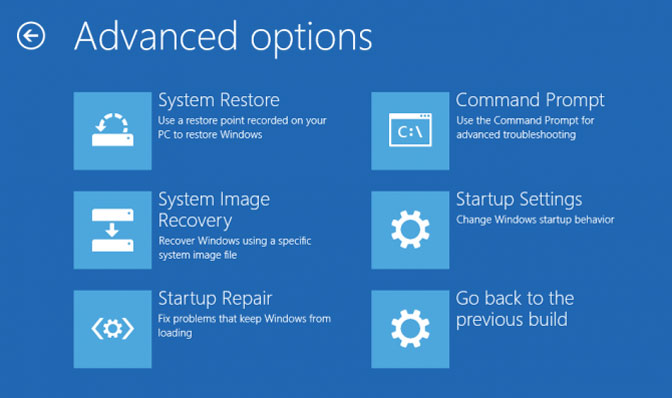
Paso 5Elige sistema operativo de destino.
Paso 6En Re-imagen de su computadora página, seleccione Use la última imagen del sistema disponible Y haga clic en Siguiente.
Paso 7Si está restaurando una copia de seguridad completa en una nueva unidad, también puede seleccionar Formateo y repartición de discos opción. (Use esta opción con cuidado, ya que borrará todas las particiones y discos existentes en su computadora). Y haga clic Siguiente.
Paso 8Haga Clic en Acabado.
Conclusión
Además de restaurar videos, este software también puede recuperar documentos de Word, imágenes, audios, correos electrónicos y otros tipos de archivos de computadora, disco duro, unidad flash, cámara digital, y más. Y también te puede ayudar recuperar archivos de texto del disco duro.
Este software ofrece una prueba de 30-day. De todos modos, puedes descargarlo gratis y usarlo para ver si tu video eliminado aún es recuperable.
FoneLab Data Retriever: recupera los datos perdidos / eliminados de la computadora, disco duro, unidad flash, tarjeta de memoria, cámara digital y más.
- Recupere fotos, videos, documentos y más datos con facilidad.
- Vista previa de datos antes de la recuperación.
